Android 中 viewpager 滑动指示器的实例代码
先看下效果图:

这个需要用到1个开源的 库,这个后面也会说下的。

工程目录:
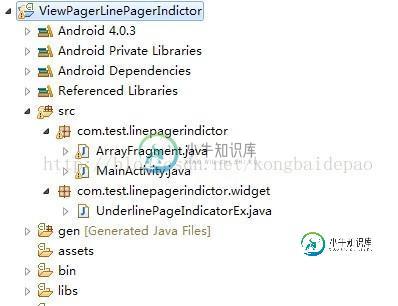
1. MainActivity.java
public class MainActivity extends FragmentActivity {
private ViewPagerFrameAdapter adapter; //适配器(标题和内容)
private ViewPager mPager;
private TabPageIndicator tabbPageIndicator; //
private UnderlinePageIndicatorEx underlinePageIndicator;
private int COUNT = 0;
private List<String> titles = new ArrayList<String>(); //标题
@Override
protected void onCreate(Bundle bundle) {
super.onCreate(bundle);
requestWindowFeature(Window.FEATURE_NO_TITLE);
setContentView(R.layout.activity_main);
//标题,这里自己造的假数据
for (int j = 0; j < 3 ; j++){
titles.add( "第"+ j +"标签卡");
}
mPager = (ViewPager)findViewById(R.id.pager);
adapter = new ViewPagerFrameAdapter(getSupportFragmentManager(),titles);
mPager.setAdapter(adapter);
//得到指示器
tabbPageIndicator = (TabPageIndicator) findViewById(R.id.tab_indicator);
tabbPageIndicator.setViewPager(mPager);
//下标
underlinePageIndicator = (UnderlinePageIndicatorEx)findViewById(R.id.underline_indicator);
underlinePageIndicator.setViewPager(mPager);
underlinePageIndicator.setFades(false);
//设置指示器
tabbPageIndicator.setOnPageChangeListener(underlinePageIndicator);
}
//adapter 没啥好说的 跟前面的一样
private class ViewPagerFrameAdapter extends FragmentStatePagerAdapter{
private List<String> title; //页面标题头部数据
public ViewPagerFrameAdapter(FragmentManager fm, List<String> title) {
super(fm);
this.title = title;
}
//根据position 返回 fragment
@Override
public Fragment getItem(int position) {
return ArrayFragment.newInstance(position);
}
//size
@Override
public int getCount() {
return title.size();
}
//顶部的title
@Override
public CharSequence getPageTitle(int position) {
if (titles != null){
return titles.get(position).toString();
}
return super.getPageTitle(position);
}
}
}
UnderlinePageIndicatorEx.java
//继承这个然后重写
public class UnderlinePageIndicatorEx extends UnderlinePageIndicator{
public UnderlinePageIndicatorEx(Context context) {
super(context, null);
}
public UnderlinePageIndicatorEx(Context context, AttributeSet attrs) {
super(context, attrs, R.attr.vpiUnderlinePageIndicatorStyle);
}
public UnderlinePageIndicatorEx(Context context, AttributeSet attrs, int defStyle) {
super(context, attrs, defStyle);
}
//自身的 ViewPage传递过去
@Override
public void setViewPager(ViewPager viewPager) {
if (mViewPager == viewPager){
return;
}
// if (mViewPager != null) {
// mViewPager.setOnPageChangeListener(null);
// }
if (viewPager.getAdapter() == null) {
throw new IllegalStateException(" pager 没有 加入 adapter");
}
mViewPager = viewPager;
// mViewPager.setOnPageChangeListener(this);
invalidate();
post(new Runnable(){
@Override public void run() {
if (mFades) {
post(mFadeRunnable);
}
}
});
}
}
ArrayFragment.java
public class ArrayFragment extends Fragment{
private int position;
public ArrayFragment(int position){
this.position = position;
}
// 返回 viwePager 下面滑动的页面
public static ArrayFragment newInstance(int position){
return new ArrayFragment(position);
}
@Override
public void onCreate(Bundle savedInstanceState) {
super.onCreate(savedInstanceState);
}
@Override
public void onDestroy() {
super.onDestroy();
}
// 根据position 返回不同的view
@Override
public View onCreateView(LayoutInflater inflater, ViewGroup container,
Bundle savedInstanceState) {
View view = inflater.inflate(R.layout.layoutaa, null);
return view;
}
}
好了接下来是 布局xml了。
<LinearLayout
xmlns:android="http://schemas.android.com/apk/res/android"
android:layout_width="fill_parent"
android:layout_height="fill_parent"
android:orientation="vertical"
>
<!-- 标题 和 标题下面的 指示器 -->
<LinearLayout
android:layout_width="fill_parent"
android:layout_height="35dp"
android:orientation="vertical"
android:background="@drawable/main_header_background">
<com.viewpagerindicator.TabPageIndicator
android:id="@+id/tab_indicator"
android:layout_height="wrap_content"
android:layout_width="fill_parent"/>
<com.test.linepagerindictor.widget.UnderlinePageIndicatorEx
android:id="@+id/underline_indicator"
android:layout_height="3dip"
android:layout_width="fill_parent"
android:layout_alignParentBottom="true"/>
</LinearLayout>
<android.support.v4.view.ViewPager
android:id="@+id/pager"
android:layout_width="fill_parent"
android:layout_height="fill_parent"/>
</LinearLayout>
接下来设置 滑动指示器的style
<!-- 总 style 直接引用 这个 由 tab style 和 Indicator style 组成 --> <style name="StyledAllIndicators" parent="@android:style/Theme.Light"> <item name="vpiTabPageIndicatorStyle">@style/CustomTabPageIndicator</item> <item name="vpiUnderlinePageIndicatorStyle">@style/CustomUnderlinePageIndicator</item> </style> <!-- tab的 style --> <style name="CustomTabPageIndicator" parent="Widget.TabPageIndicator"> <item name="android:background">#00000000</item> <item name="android:textAppearance">@style/CustomTabPageIndicator_text</item> <item name="android:textColor">@color/selector_tab</item> <item name="android:textSize">20sp</item> <!-- 分割线,可有可无的 --> <item name="android:divider">@drawable/custom_tab_indicator_divider</item> <item name="android:dividerPadding">10dip</item> <item name="android:showDividers">middle</item> <item name="android:paddingTop">4dp</item> <item name="android:paddingLeft">8dp</item> <item name="android:paddingBottom">4dp</item> <item name="android:paddingRight">8dp</item> <item name="android:fadingEdge">horizontal</item> <item name="android:fadingEdgeLength">8dp</item> </style> <style name="CustomTabPageIndicator_text" parent="android:TextAppearance.Medium"> <item name="android:typeface">monospace</item> </style> <!-- 下标的指示器的颜色 --> <style name="CustomUnderlinePageIndicator"> <item name="selectedColor">#EB5548</item> <item name="android:background">#00000000</item> <item name="fadeLength">1000</item> <item name="fadeDelay">1000</item> </style>
selector_tab.xml 这个是 选择器 在style中引用的,是用来切换 被选中的背景色的
<?xml version="1.0" encoding="utf-8"?> <selector xmlns:android="http://schemas.android.com/apk/res/android"> <item android:state_selected="true" android:color="#91D228" /> <item android:state_focused="true" android:color="#91D228" /> <item android:color="#dddddd" /> </selector>
-
本文向大家介绍Android之禁止ViewPager滑动实现实例,包括了Android之禁止ViewPager滑动实现实例的使用技巧和注意事项,需要的朋友参考一下 Android之禁止ViewPager滑动实现实例 当我们想在同一个Activity或者Fragment中展示多个页面时往往会用到ViewPager,通过滑动,我们可以很方便地在不同的页面中切换。但是在某些情况下我们可能并不需要通过滑动
-
本文向大家介绍Android中Viewpager禁止滑动的实现,包括了Android中Viewpager禁止滑动的实现的使用技巧和注意事项,需要的朋友参考一下 前言 现在很多app,首页不允许滑动切换(因为页面加载吧),但是又用viewpage来管理frgament.因为方便嘛. 以前在网上找的例子: 这个自定义如果继承的Viewpager是低版本的,那么是没问题的. 但是如果你编译时用是高版本的
-
本文向大家介绍Android中实现水平滑动(横向滑动)ListView示例,包括了Android中实现水平滑动(横向滑动)ListView示例的使用技巧和注意事项,需要的朋友参考一下 水平的ListView-HorizontalListView的使用 Android中ListView默认的是竖直方向的滑动,由于项目的需求,需要ListView是水平滑动的。有很多的方式可以实现,但是比较好的一种方式
-
本文向大家介绍android实现ViewPager的Indicator的实例代码,包括了android实现ViewPager的Indicator的实例代码的使用技巧和注意事项,需要的朋友参考一下 虽然在android5.0中design中有了TabLayout来实现ViewPager的Indicator,简单好用。但这个是我自己实现的,学习了很多,记录在这里。效果图: 第一步 新建一个类继承Lin
-
本文向大家介绍Android Scroll实现弹性滑动_列表下拉弹性滑动的示例代码,包括了Android Scroll实现弹性滑动_列表下拉弹性滑动的示例代码的使用技巧和注意事项,需要的朋友参考一下 我这一次讲使用scroll实现弹性滑动,我不会只有一个例子就说完,因为写文章的时候我也在学习,我分几次讲完吧。 首先上一段代码, 这段代码是实现弹性滑动的核心,第一个函数指的是缓慢滑动的意思,但是却没
-
本文向大家介绍Android中ViewPager实现滑动条及与Fragment结合的实例教程,包括了Android中ViewPager实现滑动条及与Fragment结合的实例教程的使用技巧和注意事项,需要的朋友参考一下 自主实现滑动指示条 先上一个基本效果图: 1.XML布局 布局代码如下: 采用线性垂直布局,在滑动页面的上方添加一个小水平条。 2.JAVA代码 3.重点解析 从易到难一步步来讲。

